Cómo crear Discord Bot usando Discord.js en Windows Server 2019
En este tutorial, crearemos un bot de Discord usando Discord.js en Windows Server 2019 desde el principio: recibir un token y la instalación del software.
Crear un bot de Discord y obtener su token
Primero necesitas tener una cuenta de Discord y crear tu propio servidor. Luego ve a la Sección de la aplicación en el Portal del desarrollador y click el Nueva aplicación del botón.
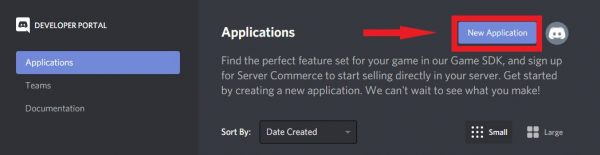
Luego asigne un nombre a su primera aplicación y click Crear. Te encontrarás en una página de ajustes de tu aplicación, que puedes configurar como quieras. A los efectos de este tutorial, todos parametros se pueden dejar en sus valores predeterminados.
Ahora ve al Sección de bot y haga clic Agregar bot.
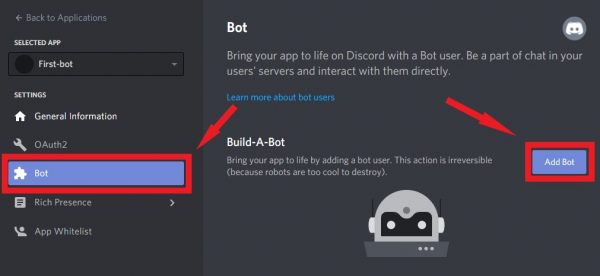
Necesitaremos el token del bot de Discord más tarde, guárdelo.
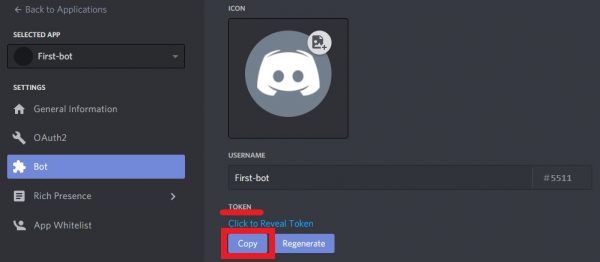
Ahora ve al OAuth2 página, seleccione bot para Lo que hacemos, Enviar mensajes para Permisos de bots y copie el enlace resultante. Puede agregar más permisos al bot si es necesario. Pero esto es suficiente para crear un bot.
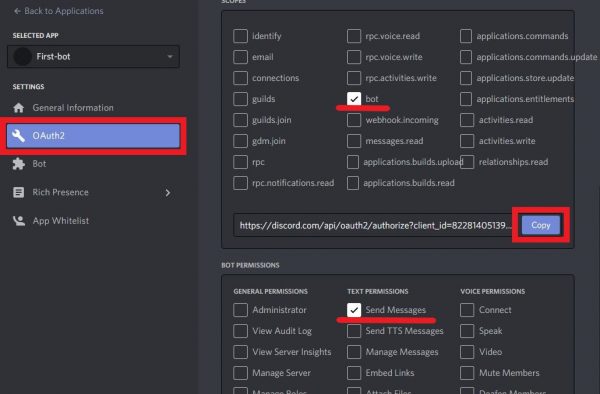
Siga el enlace copiado y autorice el bot en su servidor. Después de eso, el bot debería aparecer entre los miembros de tu servidor en Discord.
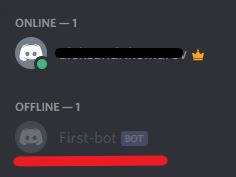
Instalación de Visual Studio Code y Node.js
Visite la Sitio de código de Visual Studio, descárguelo e instálelo. todo parametros se pueden dejar en sus valores predeterminados durante la instalación.
Conectando discord.js y creando un bot
Inicie Visual Studio Code, abra una carpeta para almacenar los archivos de su bot: Archivo - Abrir carpeta.
Abra la terminal: Ver - Terminal.
Ahora configuremos los datos para nuestro bot. Puede dejar los valores predeterminados y simplemente presionar Participar para cada artículo.
npm initInstale el paquete.json y discord.js:
npm install
npm install discord.js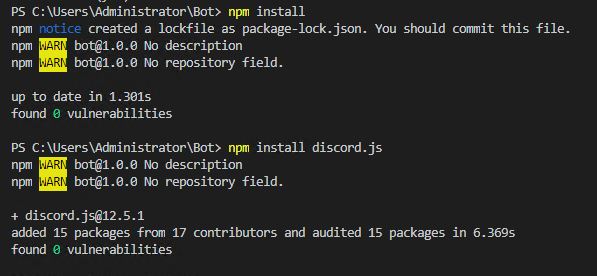
Ahora vamos a crear el código para nuestro bot. En el lado izquierdo de la Código VS ventana, en el EXPLORER sección, cree una nueva index.js archivo y pegue el siguiente código en él:
// include the discord.js module
const Discord = require('discord.js');
// create a Discord client with the name bot
const bot = new Discord.Client();
// print Launched! in the Terminal when the bot started
bot.once('ready', () => {
console.log('Launched!');
});
bot.on('message', message => {
if (message.content === '!Who are you?') {
message.channel.send('New Bot!');
}
});
// paste here your Discord bot Token
new-bot.login('ODIyODE0MDUxMzk3NTMz……..IN3Ny34FXXKxB3f_Gy5ItCyI');Guarda el archivo. Ahora vamos a lanzar nuestro nuevo bot.
node index.jsSalida:
Launched!Verá que el bot se conectó en línea en el servidor donde lo agregó. Ahora verifiquemos su trabajo y escribamos la frase especificada en el código: "¡! ¿Quién eres?".
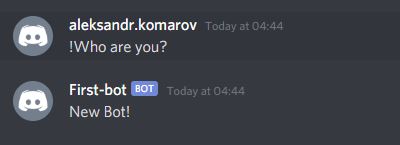
¡Felicidades! Nuestro primer bot de Discord ha comenzado su trabajo.
 700
300
700
300
 700
300
700
300
 700
300
700
300



